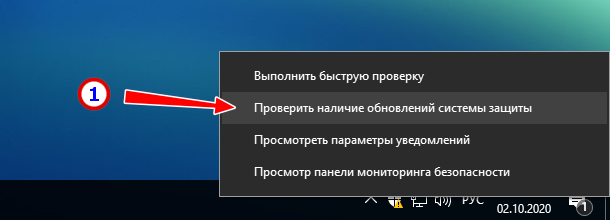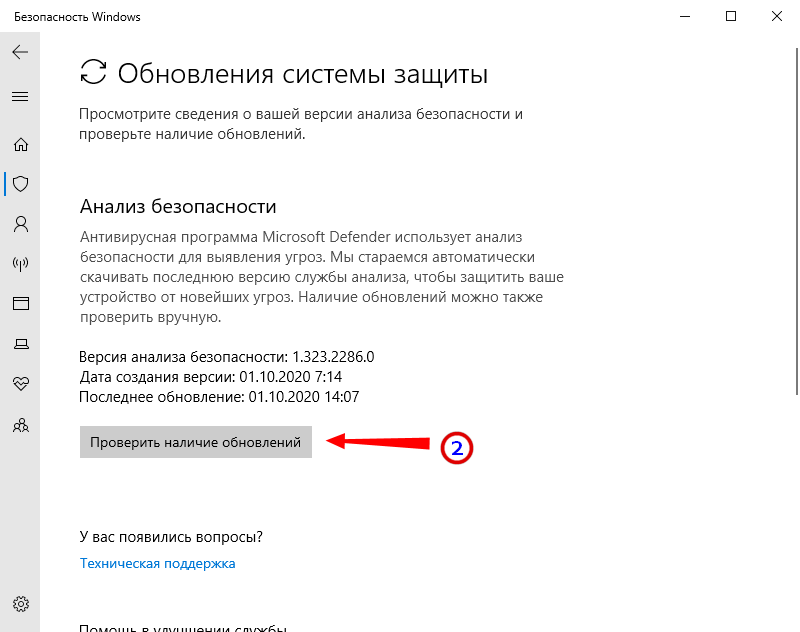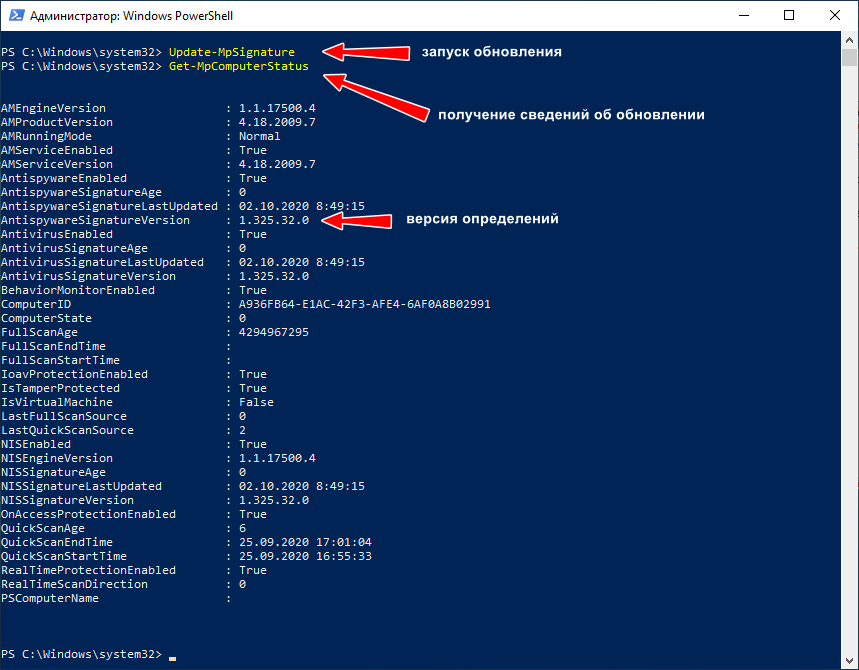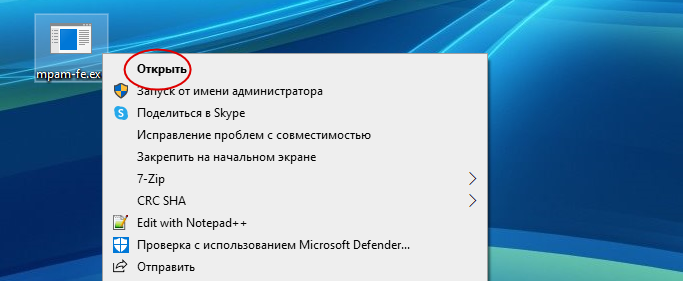- Как в Windows 10 обновить Защитник разными способами, в том числе при отключенном Центре обновлений
- Через Центр обновления
- Из центра управления безопасностью
- Из командной строки
- Из PowerShell
- В автономном режиме
- Обновление для платформы microsoft Defender для антивирусных программ
- Аннотация
- Сведения о версии
- Как найти сведения о версии клиента
- Сведения о пакете
- Известные проблемы в этом обновлении
- Сведения об обновлении
- Изменение расположения файла
- Получение обновления
- Требование перезагрузки
- Как откатить это обновление
- Ссылки
- Заявление об отказе от ответственности за сведения о продуктах сторонних производителей
- Управление источниками обновлений антивирусной программы в Microsoft Defender
- Порядок отката
- Использование групповой политики для управления расположением обновления
- Использование диспетчера конфигурации для управления расположением обновления
- Чтобы управлять расположением обновления, используйте cmdlets PowerShell
- Используйте Windows управления (WMI) для управления расположением обновления
- Управление мобильными устройствами (MDM) для управления расположением обновления
- Что делать, если мы используем сторонного поставщика?
- Создание доли UNC для обновлений сведений о безопасности
Как в Windows 10 обновить Защитник разными способами, в том числе при отключенном Центре обновлений
Встроенный Защитник Windows, если не был отключен или заменен другим антивирусом, обновляется автоматически, но ничто не мешает вам выполнить обновление сигнатур альтернативными путями или даже вручную, скачать их со специальной страницы Microsoft. Второй вариант может пригодится, когда нужно обновить вирусные базы устройства, не подключенного к интернету.
Через Центр обновления
Наиболее очевидным для обновления сигнатур Windows Defender является использование стандартного Центра обновления Windows в приложении Параметры.
Если обновления будут им найдены, из останется только установить.
Из центра управления безопасностью
Еще проще проверить и получить обновления Защитника из контекстного меню его иконки в трее, кликнув по ней ПКМ и выбрав соответствующий пункт.
Откроется окно безопасности, а вам останется только нажать кнопку поиска обновлений и дождаться результата.
Из командной строки
Также для обновления вирусных баз Защитника можно воспользоваться запущенной от имени администратора командной строкой.
Для поиска и установки сигнатур выполните в консоли такую команду:
«%ProgramFiles%\Windows Defender\MpCmdRun.exe» –SignatureUpdate
В случае ошибки бывает полезно очистить кэш определений перед их обновлением такой командой:
«%ProgramFiles%\Windows Defender\MpCmdRun.exe» -removedefinitions –dynamicsignatures
Впрочем, многое зависит от типа ошибки. Если это ошибка с кодом 0х80070422 , скорее всего, у вас принудительно отключен Центр обновления.
Из PowerShell
Вместо классической командной строки можно использовать и PowerShell , выполнив в нём команду Update-MpSignature . Командлет же Get-MpComputerStatus покажет вам текущую версию определения и дату обновления.
Как и в случае с командной строкой, Центр обновления должен быть включен, желательно также проверить активность служб «Установщик модулей Windows» и «WaaSMedicSvc».
В автономном режиме
Наконец, обновить Защитник можно в автономном режиме, запустив на компьютере файл mpam-fe.exe соответствующей разрядности, скачанный с официальной страницы www.microsoft.com/en-us/wdsi/definitions.
Пакет не использует графический режим, не требует прав администратора и включения Центра обновления Windows. Просто запустите его и, выждав минутку, проверьте текущую версию опеределения.
В некоторых случаях при входе в учетную запись Windows 11 или 10 вы можете столкнуться .
Ошибка с кодом 0x800700aa и уведомлением «Служба не может быть запущена», возникающая при запуске Защитника .
Стандартное меню классических окон приложений Windows довольно бедно: сворачивание, разворачивание и еще пара функций — .
В статье «Как в Windows 11 восстановить классический микшер громкости» от 13 октября мы познакомились .
Источник
Обновление для платформы microsoft Defender для антивирусных программ
Аннотация
В этой статье описан пакет обновления для платформы защиты от неявных программ для Microsoft Defender для следующих операционных систем:
Windows 10 (Enterprise, Pro и Home)
Windows Server 2019
Windows Server 2016
Сведения о версии
Примечание: После выпуска новой версии платформы поддержка более старых версий (N-2) будет снижена до технической поддержки. Версии платформы, более старые, чем N-2, больше не будут поддерживаться. Подробные сведения см. в антивирусная программа обновлений и применение базовых показателей.
Это обновление изменяет версию клиента antimalware.
Новая версия: 4.18.2110.6
Примечание. Версия 4.18.2001.10 будет выпущена повторно, чтобы предотвратить суперизмеренность. Дополнительные сведения см. в антивирусная программа обновлениями и применением базовых показателей.
Как найти сведения о версии клиента
Windows 10 версии 1709 и более поздних версий
Откройте приложение Центр безопасности Microsoft Defender, выберите значок Параметры и выберите О приложении. Номер версии указан в списке Версия клиента antimalware.
Windows 10, версия 1607, версия 1703 и более поздние версии
Откройте приложение Microsoft Defender, выберите Справка, а затем выберите О приложении. Номер версии указан в списке Версия клиента antimalware.
Сведения о пакете
Имя пакета указано в списке Update for Microsoft Defender antimalware platform. Размер пакета составляет около 2–3 МБ.
Известные проблемы в этом обновлении
Новый путь к файлу
Из-за изменения пути к файлу в обновлении многие загрузки блокируются, если приложение AppLocker включено.
Чтобы обойти эту проблему, откройте групповую политику и измените параметр Разрешить для следующего пути:
Сведения об обновлении
Этот пакет включает ежемесячные обновления и исправления для платформы microsoft Defender, которая используется антивирусная программа в Microsoft Defender в Windows 10.
Ежемесячные обновления устанавливаются в дополнение к основным Windows 10 выпусков. Обновления обоих типов должны быть установлены для обеспечения дальнейшей защиты от вредоносных программ и других угроз.
Дополнительные сведения о версиях продуктов и о работе обновлений, а также о настройке и управлении ими см. в разделе Управление обновлениями антивирусная программа и применение базовых показателей.
Изменение расположения файла
Это обновление вносит следующие изменения в двоичное расположение:
антивирусная программа (MsMpEng.exe)
Служба проверки реального времени сети (NisSrv.exe)
антивирусная программа драйверов
Все сторонние приложения, которые ссылаются на эти биналоги, необходимо обновить до новых мест.
Получение обновления
Это обновление доступно в Обновлениях Майкрософт и WSUS.
Требование перезагрузки
Вам не нужно перезапускать систему после установки этого обновления.
Примечание. Обновление платформы 4.18.2001.10 может потребовать перезапуска.
Как откатить это обновление
Чтобы откатить это обновление, используйте соответствующий способ:
Чтобы откатить это обновление до предыдущей версии, запустите следующую команду:
«%programdata%\microsoft\windows defender\platform\ \mpcmdrun.exe» -revertplatform
Чтобы откатить это обновление до версии Входящие СЛСТРА, запустите следующую команду:
«%programfiles%\Windows Defender\MpCmdRun.exe» -resetplatform
Ссылки
Узнайте о терминологии, используемой корпорацией Майкрософт для описания обновлений программного обеспечения.
Заявление об отказе от ответственности за сведения о продуктах сторонних производителей
В этой статье упомянуты программные продукты независимых производителей. Корпорация Майкрософт не дает никаких гарантий, подразумеваемых и прочих, относительно производительности и надежности этих продуктов.
Источник
Управление источниками обновлений антивирусной программы в Microsoft Defender
Область применения:
Важно поддерживать антивирусную защиту в соответствии с данными. Существует два компонента управления обновлениями защиты для антивирусная программа в Microsoft Defender:
- Загрузка обновлений; и
- При загрузке и применении обновлений.
В этой статье описывается, как указать, откуда должны загружаться обновления (это также называется заказом на откат). См. антивирусная программа в Microsoft Defender управление обновлениями и применение базовых версий для обзора работы обновлений и настройки других аспектов обновлений (например, планирования обновлений).
антивирусная программа в Microsoft Defender Обновления разведки безопасности доставляются через Windows обновления и начиная с понедельника, 21 октября 2019 г., все обновления разведки безопасности будут подписаны исключительно sha-2. Чтобы обновить сведения о безопасности, необходимо обновить устройства для поддержки SHA-2. Дополнительные дополнительные новости см. в 2019 г. В sha-2 Code Signing Support requirement for Windows и WSUS.
Порядок отката
Обычно конечные точки настраиваются для индивидуальной загрузки обновлений из основного источника, а затем из других источников в порядке приоритета в зависимости от конфигурации сети. Обновления получаются из источников в порядке, который вы указываете. Если источник не доступен, следующий источник в списке используется немедленно.
При публикации обновлений применяется какая-то логика, чтобы свести к минимуму размер обновления. В большинстве случаев на устройстве загружаются и применяются только различия между последним обновлением и установленным в настоящее время обновлением (это называется дельта). Однако размер дельты зависит от двух основных факторов:
- Возраст последнего обновления на устройстве; и
- Источник, используемый для скачивания и применения обновлений.
Чем старше будут обновления на конечной точке, тем больше будет скачивание. Однако необходимо также учитывать частоту скачивания. Более частое расписание обновлений может привести к большему использованию сети, в то время как менее частое расписание может привести к большим размерам файлов для загрузки.
Существует пять местоположений, в которых можно указать, где конечная точка должна получать обновления:
(1) Intune Internal Definition Update Server . Если вы используете SCCM/SUP для получения обновлений определений для антивирусная программа в Microsoft Defender и должны получить доступ к Windows Update на заблокированных на клиентских устройствах, вы можете перейти к совместному управлению и разгрузке рабочей нагрузки по защите конечной точки в Intune. В политике AntiMalware, настроенной в Intune, есть параметр для «внутреннего сервера обновления определений», который можно настроить для использования локального WSUS в качестве источника обновления. Это поможет вам контролировать, какие обновления с официального сервера WU утверждены для предприятия, а также помочь прокси-серверу и сохранить сетевой трафик в официальной сети Windows UPdates.
(2)Ваша политика и реестр могут иметь этот список в качестве Центр Майкрософт по защите от вредоносных программ (MMPC) разведки безопасности, его прежнее имя.
Чтобы обеспечить наилучший уровень защиты, Microsoft Update позволяет быстро выпускать, что означает частые скачивания. Источники Windows обновления серверов, Microsoft Endpoint Configuration Manager и microsoft security updates обеспечивают менее частые обновления. Таким образом, дельта может быть больше, что приводит к большим загрузкам.
Если после Windows службы обновления серверов или обновления Microsoft Update вы задаете обновления страницы разведки Microsoft Security в качестве источника отката, обновления загружаются только из обновлений разведки безопасности, если текущее обновление считается устарелым. (По умолчанию это семь дней подряд, когда не удалось применить обновления из службы обновления Windows сервера или службы обновления Майкрософт). Однако можно установить количество дней до того, как защита будет отчитаться о том, что она устарела.
Начиная с понедельника, 21 октября 2019 г., обновления аналитики безопасности будут подписывался исключительно sha-2. Устройства должны обновляться для поддержки SHA-2 для получения последних обновлений разведки безопасности. Дополнительные дополнительные новости см. в 2019 г. В sha-2 Code Signing Support requirement for Windows и WSUS.
Каждый источник имеет типичные сценарии, которые зависят от настройки сети, а также от того, как часто они публикуют обновления, как описано в следующей таблице:
| Расположение | Пример сценария |
|---|---|
| Windows Служба обновления сервера | Вы используете службу Windows сервера для управления обновлениями для вашей сети. |
| Центр обновления Майкрософт | Вы хотите, чтобы конечные точки подключались непосредственно к Microsoft Update. Это может быть полезно для конечных точек, которые нерегулярно подключаются к корпоративной сети, или если вы не используете службу обновления Windows сервера для управления обновлениями. |
| Файловый ресурс | У вас есть устройства, не подключенные к Интернету (например, VMs). Вы можете использовать подключенный к Интернету VM-хост для скачивания обновлений в сеть, из которой VMs могут получать обновления. См. руководство по развертыванию VDI для использования файловых акций в средах виртуальной инфраструктуры настольных компьютеров (VDI). |
| Microsoft Endpoint Manager | Вы используете Microsoft Endpoint Manager для обновления конечных точек. |
| Обновления аналитики безопасности для антивирусная программа в Microsoft Defender и других антивирусных программ Майкрософт (ранее именуемой MMPC) | Убедитесь, что ваши устройства обновляются для поддержки SHA-2. антивирусная программа в Microsoft Defender Обновления разведки безопасности доставляются через Windows Update, и начиная с понедельника 21 октября 2019 г. обновления сведении о безопасности будут подписываться исключительно на SHA-2. Скачайте последние обновления защиты из-за недавней инфекции или чтобы помочь в предоставлении сильного базового изображения для развертывания VDI. Обычно этот параметр следует использовать только в качестве конечного источника отката, а не основного источника. Он будет использоваться только в том случае, если обновления не могут быть загружены Windows службы обновления сервера или Обновления Майкрософт в течение определенного числа дней. |
Вы можете управлять порядком, в котором источники обновления используются с помощью групповых политик, Microsoft Endpoint Configuration Manager, powerShell и WMI.
Если вы Windows службу обновления сервера в качестве расположения загрузки, необходимо утвердить обновления независимо от средства управления, используемого для указания местоположения. Вы можете настроить автоматическое правило утверждения с Windows службой обновления сервера, которое может быть полезно по мере поступления обновлений по крайней мере один раз в день. Дополнительные данные см. в том, как синхронизировать обновления защиты конечной точки в автономных Windows службе обновления сервера.
Процедуры в этой статье сначала описывают, как настроить порядок, а затем настроить параметр Share File, если он включен.
Использование групповой политики для управления расположением обновления
На компьютере управления групповой политикой откройте консоль управления групповой политикой правойкнопкой мыши объект групповой политики, который необходимо настроить, и нажмите кнопку Изменить.
В редакторе управления групповой политикой перейдите к конфигурации компьютера.
Щелкните Политики, а затем административные шаблоны.
Расширь дерево, Windows компоненты Защитник Windows > > Подписи и настройте следующие параметры:
Дважды щелкните кнопку Определить порядок источников для скачивания параметров обновлений разведки безопасности и установите параметр Включено.
Введите порядок источников, разделенных одной трубой, например: InternalDefinitionUpdateServer|MicrosoftUpdateServer|MMPC , как показано на следующем скриншоте.
Нажмите кнопку ОК. При этом будет установлен порядок источников обновления защиты.
Дважды щелкните файл Define shares для скачивания параметра обновлений разведки безопасности и установите параметр Включено.
Укажите источник файловой доли. Если у вас несколько источников, введите каждый источник в том порядке, в который они должны использоваться, разделенные одной трубой. Используйте стандартную нотацию UNC для обозначания пути, например: \\host-name1\share-name\object-name|\\host-name2\share-name\object-name . Если вы не введите какие-либо пути, этот источник будет пропущен при загрузке обновлений VM.
Нажмите кнопку ОК. При этом будет задат порядок файловых акций при ссылке на этот источник в параметре Определить порядок источников.
Для Windows 10 версии 1703 до 1809 года путь политики Windows компоненты > антивирусная программа в Microsoft Defender > Обновления подписи для Windows 10 версии 1903, путь политики — Windows Компоненты > антивирусная программа в Microsoft Defender > Обновления разведки безопасности
Использование диспетчера конфигурации для управления расположением обновления
Сведения о настройке Endpoint Protection безопасности см. в Microsoft Endpoint Manager (текущая ветвь).
Чтобы управлять расположением обновления, используйте cmdlets PowerShell
Чтобы установить порядок обновления, используйте следующие cmdlets PowerShell.
Дополнительные сведения см. в следующих статьях:
Используйте Windows управления (WMI) для управления расположением обновления
Дополнительные сведения см. в следующих статьях:
Управление мобильными устройствами (MDM) для управления расположением обновления
Что делать, если мы используем сторонного поставщика?
В этой статье описывается настройка и управление обновлениями для антивирусная программа в Microsoft Defender. Однако для выполнения этих задач можно использовать сторонних поставщиков.
Например, предположим, что Contoso нанял Fabrikam для управления решением безопасности, которое включает антивирусная программа в Microsoft Defender. Fabrikam обычно использует Windowsинструментов управления, командлеты PowerShell или Windows командной строки для развертывания исправлений и обновлений.
Корпорация Майкрософт не тестировать сторонние решения для управления антивирусная программа в Microsoft Defender.
Создание доли UNC для обновлений сведений о безопасности
Настройка доли сетевых файлов (unC/mapped drive) для загрузки обновлений аналитики безопасности с сайта MMPC с помощью запланированной задачи.
В системе, в которой необходимо создать долю и скачать обновления, создайте папку, в которой будет сохраняться скрипт.
Создайте папку, в которой будут сохраняться обновления подписей.
Нажмите кнопку Ручная загрузка.
Нажмите кнопку Скачать необработанные файлы nupkg.
Скопируйте файл SignatureDownloadCustomTask.ps1 в ранее созданную папку C:\Tool\PS-Scripts.
Чтобы настроить запланированную задачу, используйте командную строку.
Существует два типа обновлений: полный и дельта.
Для полного x64:
Для полного x86:
После создания запланированных задач их можно найти в план-графике задач в Microsoft\Windows\Защитник Windows
Запустите каждую задачу вручную и убедитесь, что у вас есть данные (mpam-d.exe, mpam-fe.exe и nis_full.exe) в следующих папках (возможно, вы выбрали различные расположения):
Если запланированная задача сбой, запустите следующие команды:
Проблемы также могут быть вызваны политикой выполнения.
Создайте акцию, указывав на C:\Temp\TempSigs (например, \ сервер\обновления).
По крайней мере, пользователи с проверкой подлинности должны иметь доступ к «Чтение».
Установите расположение доли в политике для этой доли.
Источник